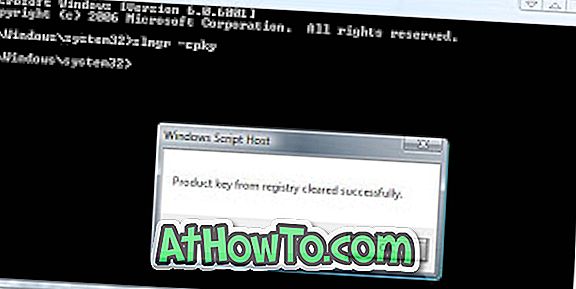Windows 10: n avulla voit suojata tilisi salasanalla. Jos olet määrittänyt tilisi salasanan tai käyttänyt Microsoft-tiliä ilman automaattista kirjautumista, Windows 10 pyytää salasanaa aina, kun käynnistät, käynnistät uudelleen, jatkat lepotilasta ja herätät tietokoneen lepotilasta.
Ellei automaattista kirjautumisominaisuutta ole otettu käyttöön, Windows 10 pyytää sinua syöttämään salasanan tai käyttämään muita käytettävissä olevia kirjautumismenetelmiä, kuten sormenjälki-, PIN- tai kuvasalasanaa, avataksesi tietokoneen.

Jos Windows 10 -tietokone ei pyydä salasanaa, kun herätät sen lepotilasta tai jos haluat estää Windows 10: n pyytämästä salasanaa herätettäessä lepotilasta, voit ottaa salasanan käyttöön tai poistaa sen käytöstä, kun olet herännyt lepotilasta vaihtoehto.
Windows 10: n (10240) ja aiempien Windows-versioiden alkuperäisessä versiossa Windows 10 -käyttöjärjestelmä voisi vaatia tai ei tarvitse salasanaa heräämisen jälkeen Ohjauspaneelissa. Windows 10: n viimeisimmässä versiossa Vaadi salasana herätysvaihtoehdossa on siirretty Ohjauspaneelin Virranhallinta-asetukset-ikkunasta uuteen Asetukset-sovellukseen.
Varmista, että Windows 10 kysyy salasanaa, kun se on palautettu lepotilasta, on tärkeää, että se estää luvattoman pääsyn tietokoneeseen ja tietoihin. Niinpä suosittelemme, että Windows 10 tarvitsee herätyksen herätyksen yhteydessä salasanan.
Tässä oppaassa näemme, miten Windows 10: n lepotilan jälkeen salasana voidaan ottaa käyttöön tai poistaa käytöstä.
Vaadi salasana, kun tietokone herää lepotilasta
TÄRKEÄÄ: Sinun täytyy kirjautua sisään järjestelmänvalvojana näiden vaiheiden suorittamiseksi.
Vaihe 1: Avaa Asetukset-sovellus. Valitse Tilit ja valitse Kirjaudu sisään .
Vaihe 2: Jos tarvitset kirjautumista -osiossa, näet kohdan “Jos olet ollut poissa, milloin Windows tarvitsee kirjautua uudelleen? "vaihtoehto. Täällä, valitse Kun PC herää nukkumaan -vaihtoehdosta pudotusvalikosta, Windows 10 kysyy salasanaa heräämällä lepotilasta.
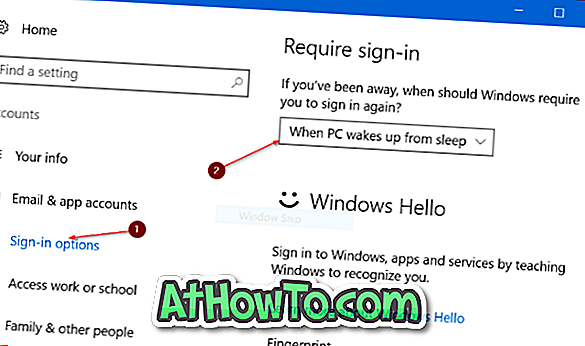
Ja jos näet ” Todennus on tarpeen, kun tämä tietokone herää unesta. Kirjaudu järjestelmänvalvojaksi, jos haluat muuttaa tätä asetusta ”-viestin, kirjaudu sisään käyttämällä admin-tiliä ja yritä yllä olevia ohjeita uudelleen.